Win7系统是目前仍然广泛使用的操作系统之一,但有时用户在开机后会遇到黑屏问题,无法正常使用电脑。本文将为大家介绍一些解决Win7系统开机后黑屏问题的方法,帮助用户快速恢复正常使用。
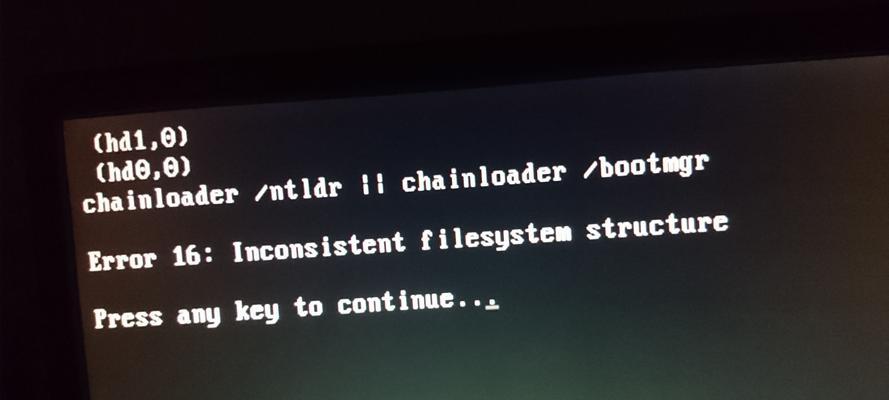
1.检查硬件连接:确保电脑的所有硬件连接都正常无误,例如显示器、键盘、鼠标等设备连接是否牢固稳定。
2.检查显示器状态:确认显示器是否工作正常,可以尝试将其连接至其他设备来排除显示器故障的可能性。
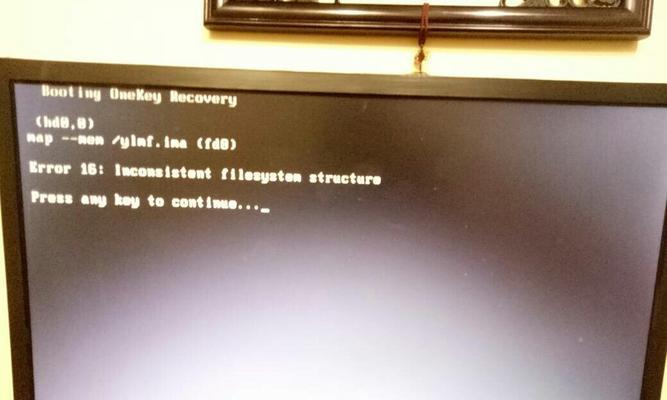
3.进入安全模式:按下开机时的F8键进入安全模式,如果能够顺利进入安全模式,说明问题可能出在启动项或驱动程序上。
4.更新显卡驱动程序:在安全模式下,更新显卡驱动程序可能解决黑屏问题。可以前往官方网站下载最新的显卡驱动程序,然后安装并重启电脑。
5.检查启动项:运行msconfig命令打开系统配置工具,选择“启动”选项卡,禁用所有启动项,逐个启用并重启电脑,找到可能导致黑屏的启动项。
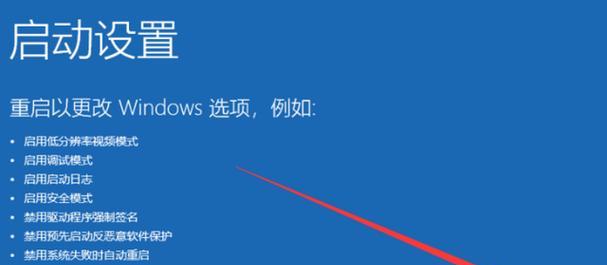
6.检查病毒或恶意软件:运行杀毒软件进行全面扫描,确保系统没有受到病毒或恶意软件的感染。
7.修复系统文件:在安全模式下,运行命令sfc/scannow以修复可能损坏的系统文件。
8.恢复到上一个正常状态:通过系统还原功能将系统恢复到之前的一个正常状态,可能解决黑屏问题。
9.清理注册表:使用注册表清理工具清理系统注册表中的无效项和错误信息,可能修复黑屏问题。
10.检查电源设置:检查电源设置中的屏幕保护和节能模式,确保其设置正确。
11.安全模式下卸载最近安装的程序:进入安全模式后,卸载最近安装的程序,可能解决与新安装程序相关的黑屏问题。
12.检查硬盘状态:运行硬盘检测工具检查硬盘状态,确保硬盘没有损坏或出现故障。
13.刷新BIOS设置:进入BIOS界面,恢复默认设置,可能解决黑屏问题。
14.重装操作系统:如果以上方法均无效,考虑重新安装Win7操作系统,但请注意备份重要数据。
15.寻求专业帮助:如果尝试了以上所有方法后问题仍未解决,建议寻求专业人士的帮助,以确保问题能够得到有效解决。
Win7系统开机后黑屏问题可能由多种原因引起,可以通过检查硬件连接、更新驱动程序、清理注册表等方法进行排查和解决。如果以上方法仍无法解决问题,建议寻求专业帮助。在使用电脑时,及时备份数据也是至关重要的。希望本文提供的方法能够帮助读者解决Win7系统开机后黑屏问题,恢复正常使用。





